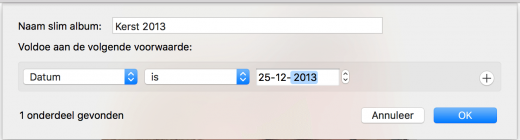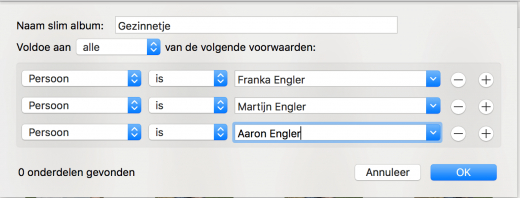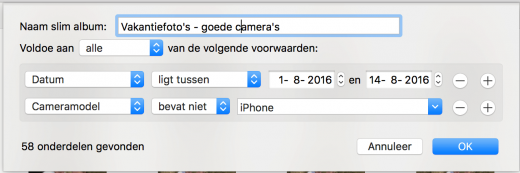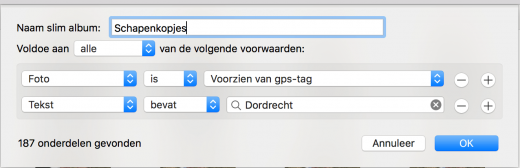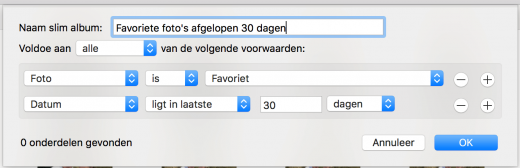Slimme albums gebruiken in Foto’s om automatisch te organiseren
Standaard worden je foto’s onderverdeeld in Momenten, Sets en Jaren. Je hebt misschien ook al gezien dat je albums kunt maken, om op die manier foto’s zelf je foto’s te organiseren.
Vaak betekent dit echter dat je handmatig foto’s zit te zoeken die bij elkaar horen: alle foto’s waar Hans en An op staan, foto’s van kerst 2015, foto’s van de vakantie op de camping in Frankrijk, een reis door Gambia…
Dit soort dingen kun je natuurlijk ook prima door de computer laten doen, waardoor je er zelf minder werk aan hebt.
In deze tip een aantal voorbeelden van slimme albums, die je (wellicht met kleine aanpassingen) kunt gebruiken in je eigen Foto’s app op de Mac. Op de iPhone en iPad kun je dit helaas niet gebruiken.
Aan het einde van dit artikel bovendien nog een tip hoe ik een slim album gebruikt heb om uren werk te besparen bij het voorbereiden op een 40-jarig huwelijksfeest…
Het maken van slimme albums
Voor we beginnen met de voorbeelden even een korte toelichting op het maken van slimme albums. (Wanneer je liever een uitgebreidere uitleg over het hoe hebt, ben je natuurlijk van harte welkom bij de Foto’s cursus in de Apple Coach Academie.)
Je begint ze door in het menu Archief te kiezen voor Nieuw slim album….
Vervolgens kun je de computer gewoon vertellen welke foto’s je in dit album wilt zien: foto’s van een bepaalde datum-reeks, met een bepaalde persoon in de foto, of genomen met een specifieke camera.
Heb je meerdere voorwaarden? Dan kun je ook kiezen of je een album wilt met foto’s die aan alle voorwaarden voldoen (EN op die datum, EN met die mensen in de foto), of dat het al goed is als een foto aan één voorwaarde voldoet (OF op die datum, OF met die mensen in de foto).
Natuurlijk geef je je slimme album ook een naam waaraan je het later weer eenvoudig kunt herkennen.
Een overzicht van je feestdagen
Laten we beginnen met een simpele, die bijna iedereen wel eens wil gebruiken: albums voor feestdagen.
Als Apple Coach kwam ik nog wel eens bij mensen thuis om te helpen met Macs, en in Foto’s heb ik altijd één album terug zien komen: “Kerst [jaartal]”.
Natuurlijk zijn er nog meer feestdagen, en misschien kies jij er wel voor om andere dingen te vieren, maar je hebt vast wel één of meerdere datums waarop je foto’s maakt die op zo’n manier bij elkaar horen.
Ik gebruik hier kerst even als voorbeeld, maar je kunt deze zelfde tactiek natuurlijk ook gebruiken voor verjaardagen, Pasen, Sinterklaas, Halloween, Chanoeka, Koningsdag of Nieuwjaarsdag. Gewoon een kwestie van de juiste datums invullen.
Maak het slim album simpelweg met het volgende criterium, en noem het “Kerst 2016”:
- Datum — is — 25-12-2016
Heb je meerdere van deze albums? Verzamel ze dan samen in een map, zodat je alle foto’s bij elkaar hebt!
Familie-albums
Met de machine learning-functionaliteit van Foto’s lukt het je Mac om te herkennen wie er in een foto staan.
Dit biedt allerlei interessante mogelijkheden voor het maken van slimme albums!
Zo maakte ik bijvoorbeeld eenvoudig een album met foto’s van ons gezin, zodat we een mooie print konden maken (met een “Voldoet aan alle voorwaarden”, om foto’s te krijgen waar we met z’n allen op staan):
- Persoon — is — Franka Engler
- Persoon — is — Martijn Engler
- Persoon — is — Aaron Engler
Foto’s met een specifieke camera
Ben je met vakantie geweest en heb je zowel je iPhone als je grote dSLR gebruikt?
Wanneer je vervolgens een (digitale) dia-show van je foto’s wilt maken, of een mooi fotoboek in elkaar wilt knutselen, wil je misschien alleen de foto’s van de spiegelreflex gebruiken.
Redelijke kans dat de foto’s die je met je iPhone gemaakt hebt wat meer “tussendoor” waren, en de foto’s met de aparte camera echt bedoeld waren om te laten zien.
Gebruik een slim album met onderstaande criteria om het jezelf makkelijker te maken (gebruik hierbij een voldoe aan alle-regel!):
- Datum — ligt tussen — 1-8-2016 en 14-8-2016
- Cameramodel — bevat niet — iPhone
Je kunt eventueel nog een Foto — Is — Favoriet toevoegen, en uiteraard pas je de datum-reeks aan voor je daadwerkelijke vakantie… 😉
Foto’s in je woonplaats
Heb je je afbeeldingen voorzien van locatie-data? Wellicht gebruik je Geotag om foto’s van locatie-gegevens te voorzien, of heb je een camera met ingebouwde GPS.
Dan kan je een album samenstellen met alle foto’s in je eigen woonplaats, of juist alle foto’s er buiten. Of alle foto’s van een reis die je gemaakt hebt, of een vakantie waar je nogmaals van wilt genieten.
Criteria zijn hier ook weer met een voldoe aan alle-regel.
- Foto — is — Voorzien van gps-tag
- Tekst — bevat — Dordrecht
Favoriete foto’s van de afgelopen 30 dagen
Maak je regelmatig veel foto’s? Dan kan het leuk zijn om gewoon een slim album bij te houden met je beste foto’s van de afgelopen 30 dagen.
Natuurlijk hoef je niet elke maand de datums in dat album aan te passen, maar kun je gewoon een relatieve termijn gebruiken.
Voor foto’s die in de afgelopen 30 dagen gemaakt zijn, en als favoriet gemarkeerd, gebruik je bijvoorbeeld deze regels:
- Foto is favoriet
- Datum ligt in laatste 30 dagen
Dit is overigens een album waar je ook heel goed met een “Voldoet aan één van de regels” kan werken, als je het bijvoorbeeld wilt gebruiken als schermbeveiliging.
Zo heb je een leuke mix van favoriete en recente foto’s.
Snelle selectie voor projecten
Toen mijn ouders 40 jaar getrouwd waren, hadden we als kinderen besloten een groot foto-album te maken. Vol met foto’s van mijn ouders, kinderen en kleinkinderen. (Hoe we dat exact gedaan hebben is een verhaal voor een ander artikel.)
Maar met tienduizenden foto’s proberen om alle foto’s op een rijtje te krijgen van niet alleen mijn ouders, maar ook hun kinderen en kleinkinderen… Pfoe, dat is nog al een werk.
We hadden ons al helemaal voorgenomen om er met z’n allen een weekend voor te gaan zitten.
Maar voor dit soort taken zijn slimme albums ook weer perfect geschikt. Je maakt dan gewoon een soort “tijdelijk” album.
In dit geval koos ik voor criteria als “Persoon is Franka” of “Persoon is Martijn” of … En zo verder dus.
Op die manier had ik zo alle relevante foto’s bij elkaar, en eindigde we met een prachtig album…